ฟีเจอร์นี้อยู่ในช่วงเบต้า คุณอาจพบกับการอัปเดตและการเปลี่ยนแปลงด้านการเข้าถึงหรือราคา ในขณะที่เราปรับปรุงและเสริมประสิทธิภาพฟีเจอร์นี้
เราขอขอบคุณสำหรับความอดทนของคุณ และยินดีรับฟังข้อเสนอแนะใด ๆ ที่คุณอาจมี ขอขอบคุณที่ร่วมเป็นผู้ใช้งานกลุ่มแรก!
การดำเนินการนี้สามารถทำได้โดยผู้ดูแลระบบเท่านั้น
หากต้องการแก้ไขเพจสมัครงานของคุณ โปรดเปิดใช้งานฟีเจอร์เพจสมัครงานก่อน โดยปฏิบัติตามคำแนะนำเหล่านี้
การเข้าถึงเมนูปรับแต่งเพจสมัครงานขั้นสูง
- ไปที่หน้านี้ หรือคลิกที่ "Career Page" จากเมนูด้านข้าง จากนั้นคลิกที่ "Customization"


สลับระหว่างโหมดเผยแพร่จริง/ฉบับร่าง
- โหมดฉบับร่าง: โหมดฉบับร่างเสนอการแสดงตัวอย่างว่าเพจสมัครงานจะมีลักษณะอย่างไรตามการเปลี่ยนแปลงที่ทำในการตั้งค่า หากต้องการอัปเดตเพจสมัครงานของคุณหลังจากทำการเปลี่ยนแปลง โปรดคลิกที่ "Publish"
- โหมดเผยแพร่จริง: โหมดเผยแพร่จริงจะแสดงเพจสมัครงานที่เผยแพร่ในปัจจุบัน
-
ไปที่หน้านี้ หรือคลิกที่ "Customization" จากเมนูด้านข้างของคุณ

-
เลือกโหมดที่ต้องการโดยคลิกที่แท็บของโหมดที่ต้องการ

สลับระหว่างมุมมองเดสก์ท็อป/แท็บเล็ต/โทรศัพท์
หน้าการปรับแต่งเพจสมัครงานอนุญาตให้แสดงภาพเพจสมัครงานในความละเอียดที่หลากหลาย เช่น สมาร์ทโฟน แท็บเล็ต หรือเดสก์ท็อป
-
ไปที่หน้านี้ หรือคลิกที่ "Customization" จากเมนูด้านข้างของคุณ

-
เลือกความละเอียดที่ต้องการโดยคลิกที่แท็บของความละเอียดที่ต้องการ

ปรับแต่งธีมของคุณ
Manatal มีธีมเพจสมัครงาน 3 แบบให้คุณเลือกปรับแต่ง ธีมแรกนั้นเรียบง่ายที่สุด ในขณะที่ธีมที่สามมีตัวเลือกมากที่สุด เราจะใช้ธีมที่สามชื่อ "Creative" ในที่นี้เนื่องจากครอบคลุมตัวเลือกต่างๆ ทั้งหมด
หากต้องการอัปเดตเพจสมัครงานหลังจากทำการเปลี่ยนแปลง อย่าลืมคลิกที่ "Publish"
สลับธีมเพจสมัครงาน
-
ไปที่หน้านี้ หรือคลิกที่ "Customization" จากเมนูด้านข้างของคุณ

-
คลิกที่ "Change Theme" เพื่อเปิดหน้าต่างป๊อปอัป
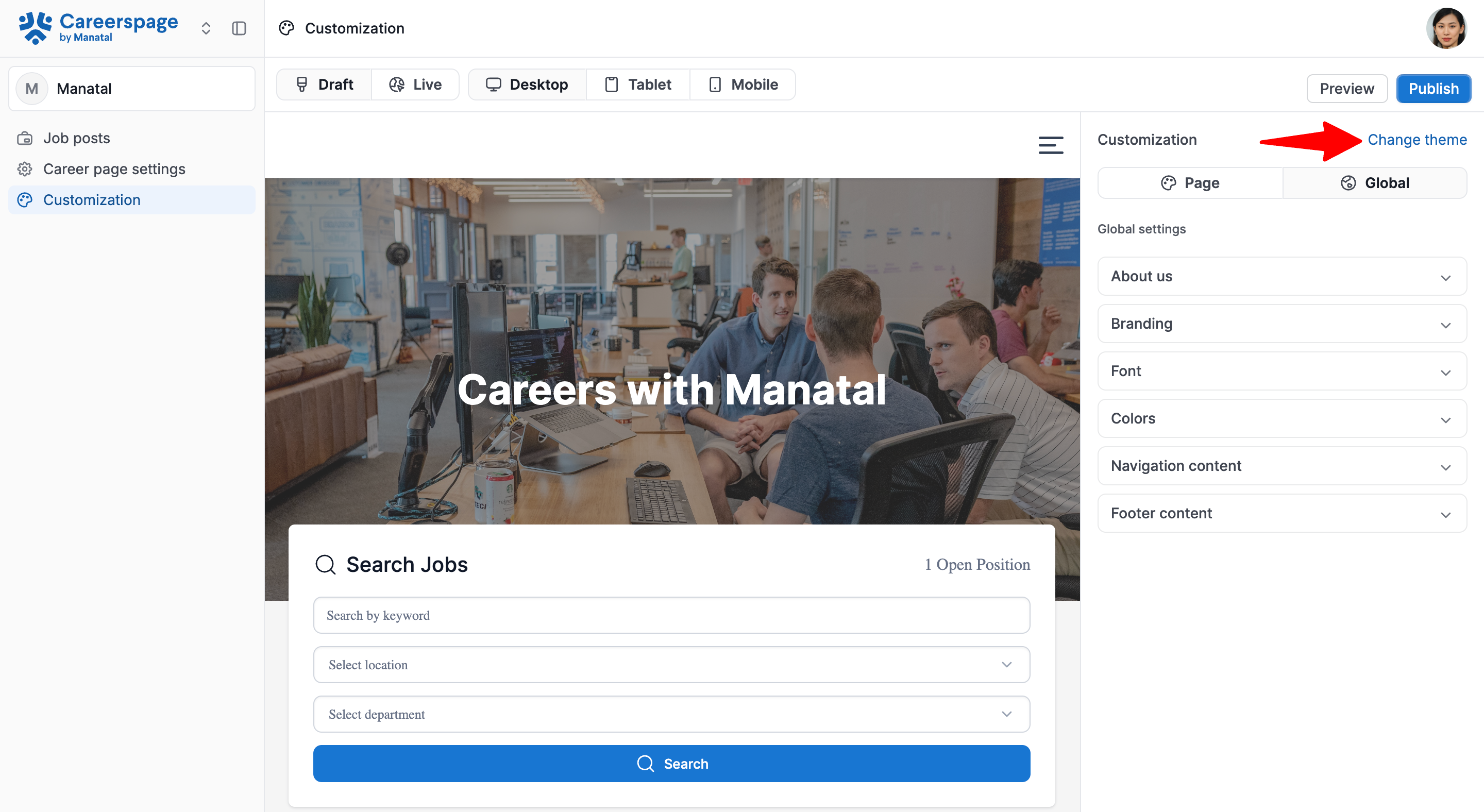
-
เลือกธีมที่ต้องการแล้วคลิก "Continue"

หากต้องการอัปเดตเพจสมัครงานหลังจากทำการเปลี่ยนแปลง อย่าลืมคลิกที่ "Publish"
แก้ไขเนื้อหาส่วนหัว
-
ไปที่หน้านี้ หรือคลิกที่ "Customization" จากเมนูด้านข้างของคุณ

-
ในแถบด้านข้าง "Customization" ให้เปิดแท็บ "Page"

-
คลิกที่ "Heading content"
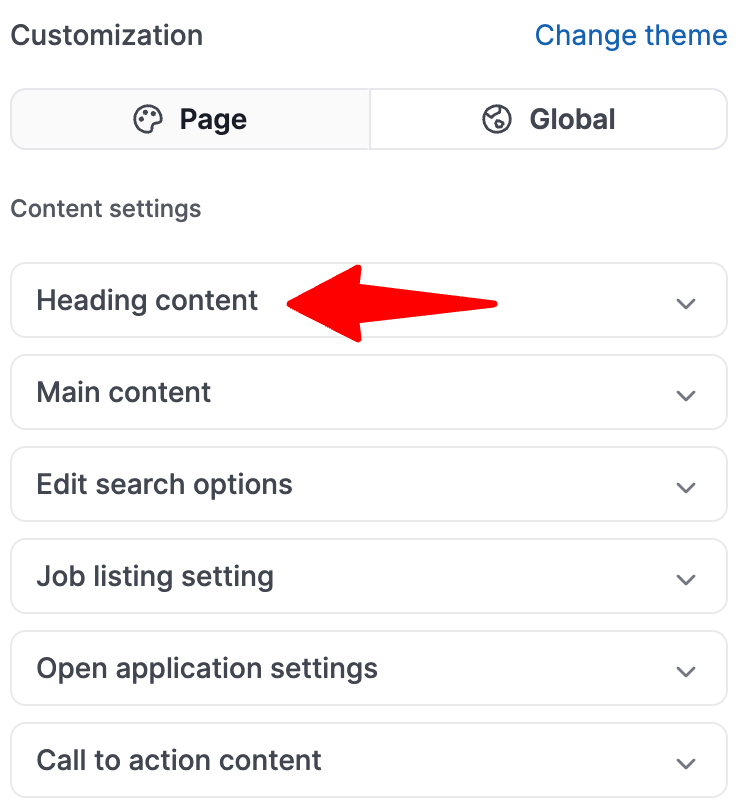
-
จากนั้นคุณสามารถปรับแต่ง:
- ข้อความส่วนหัว
- ส่วนหัวสนับสนุน
- ปุ่มดูตำแหน่งงานว่าง
- ภาพซ้อนโปร่งใส
- พื้นหลังดัชนี
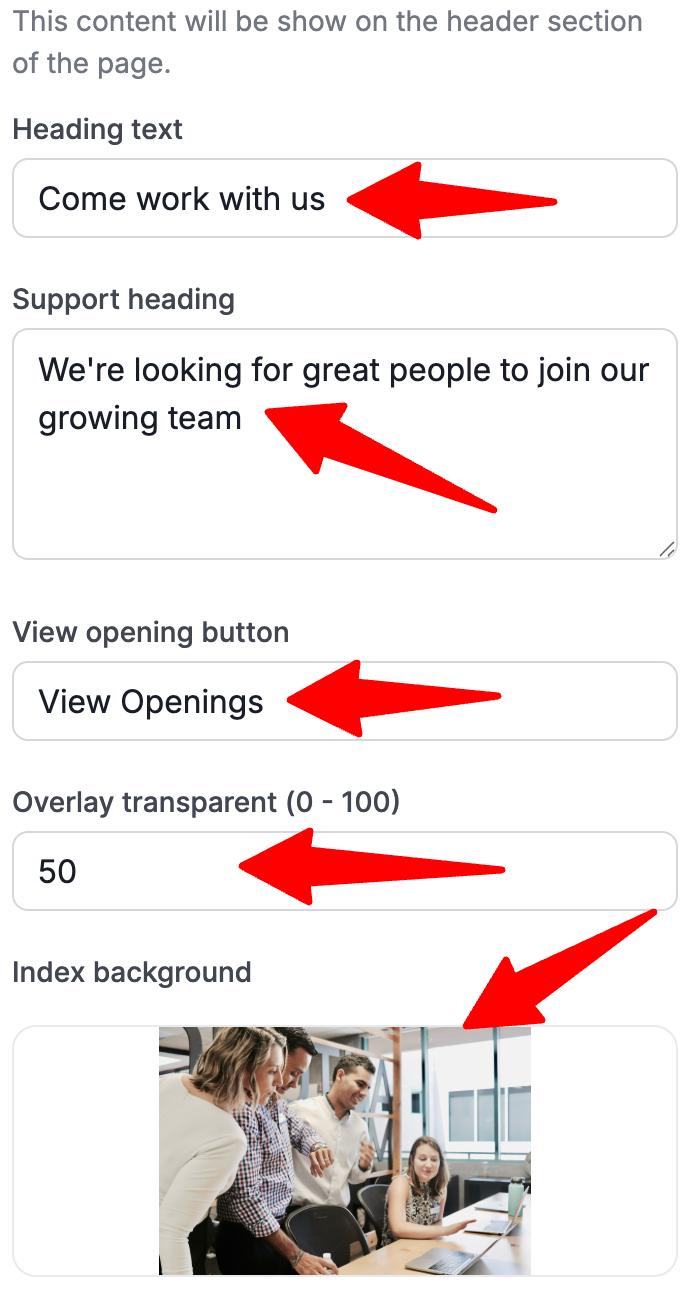
หากต้องการอัปเดตเพจสมัครงานหลังจากทำการเปลี่ยนแปลง อย่าลืมคลิกที่ "Publish"
แก้ไขเนื้อหาหลัก
อนุญาตให้วางรูปภาพ 3 ภาพและเนื้อหาใต้ส่วนแบนเนอร์ของเพจสมัครงาน
-
ไปที่หน้านี้ หรือคลิกที่ "Customization" จากเมนูด้านข้างของคุณ

-
ในแถบด้านข้าง "Customization" ให้เปิดแท็บ "Page"

-
คลิกที่ "Main content"

-
หากต้องการเพิ่มรูปภาพ ให้คลิกที่ "Click to upload" หรือที่รูปภาพหากมีรูปภาพอยู่แล้ว
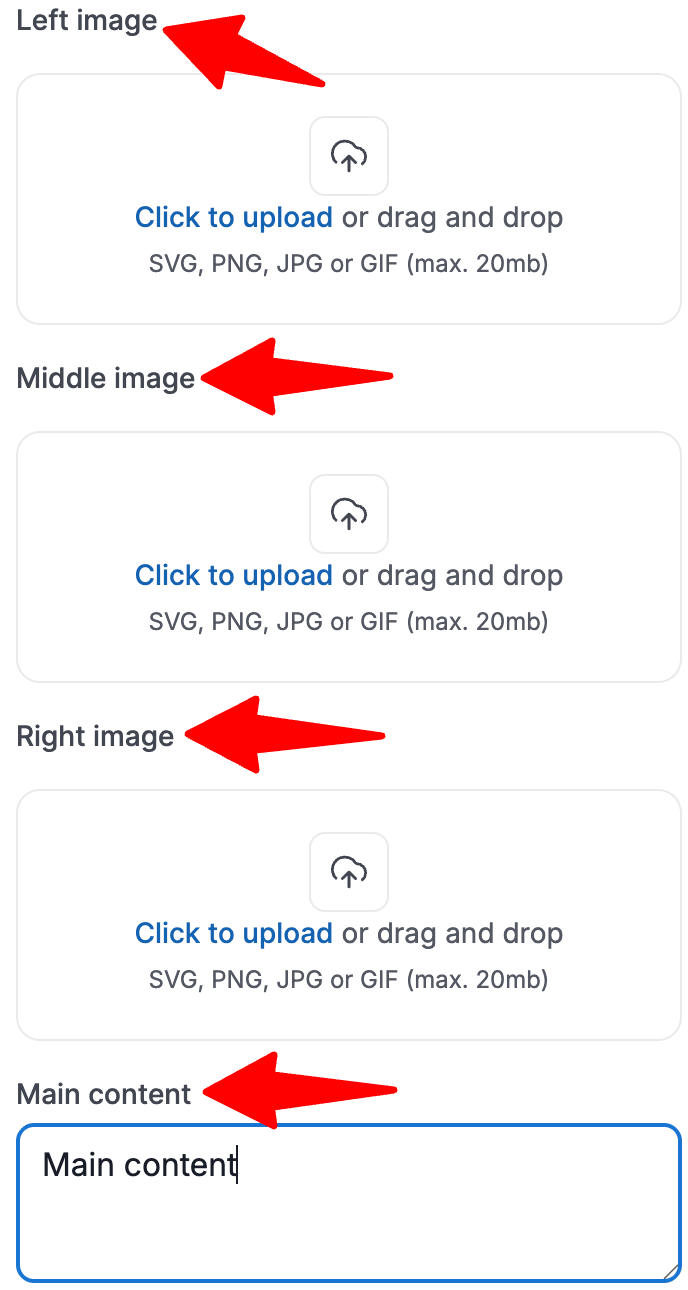
-
ครอบตัดรูปภาพตามต้องการ จากนั้นคลิก "Save changes"
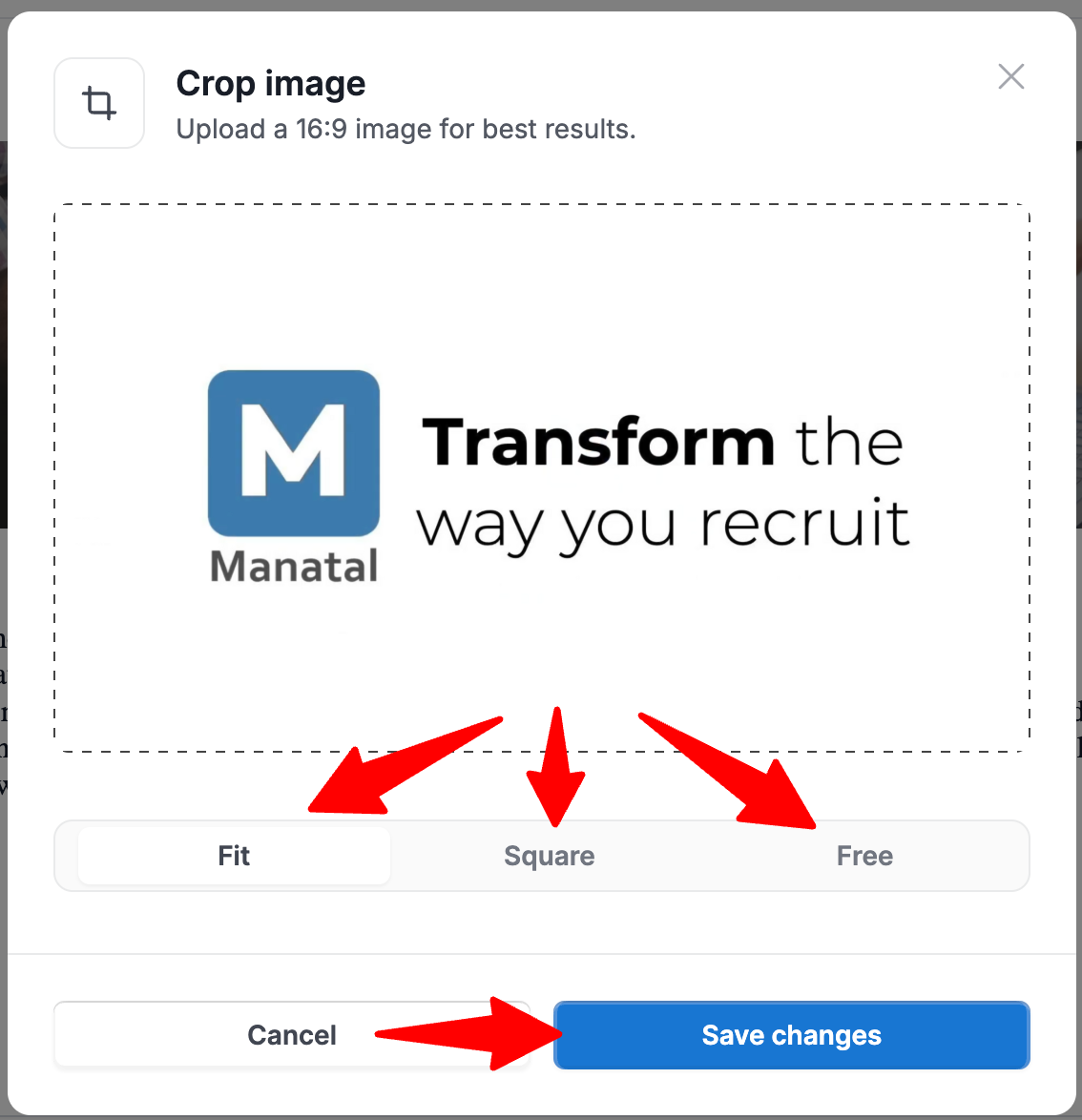
-
เพิ่มเนื้อหาหลัก
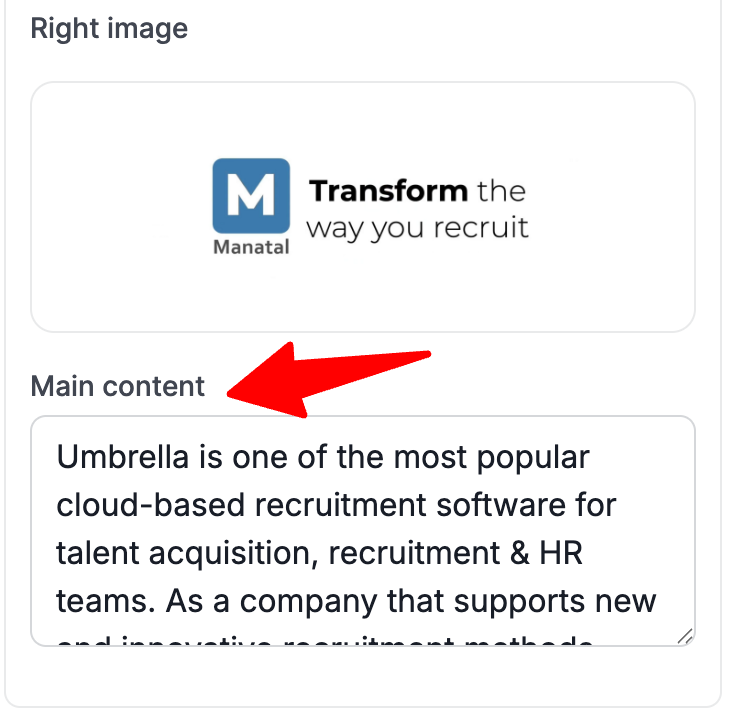
หากต้องการอัปเดตเพจสมัครงานหลังจากทำการเปลี่ยนแปลง อย่าลืมคลิกที่ "Publish"
แก้ไขตัวเลือกการค้นหา
เมื่อเปิดใช้งาน แถบค้นหาจะถูกเพิ่มไปยังเพจสมัครงาน และตัวเลือกการค้นหาบางส่วนจะปรากฏในการตั้งค่าตามจุดด้านล่าง
- คำสำคัญ: หากเปิดใช้งาน ผู้สมัครจะสามารถค้นหางานโดยใช้คำสำคัญ
- เมือง/ประเทศ: หากเปิดใช้งาน ผู้สมัครจะสามารถกรองการค้นหาตามเมืองหรือประเทศได้
- องค์กร (ลูกค้า/แผนก): หากเปิดใช้งาน ผู้สมัครจะสามารถกรองการค้นหาตามองค์กร (ลูกค้า/แผนก)
-
ไปที่หน้านี้ หรือคลิกที่ "Customization" จากเมนูด้านข้างของคุณ

-
ในแถบด้านข้าง "Customization" ให้เปิดแท็บ "Page"

-
คลิกที่ "Edit search options"
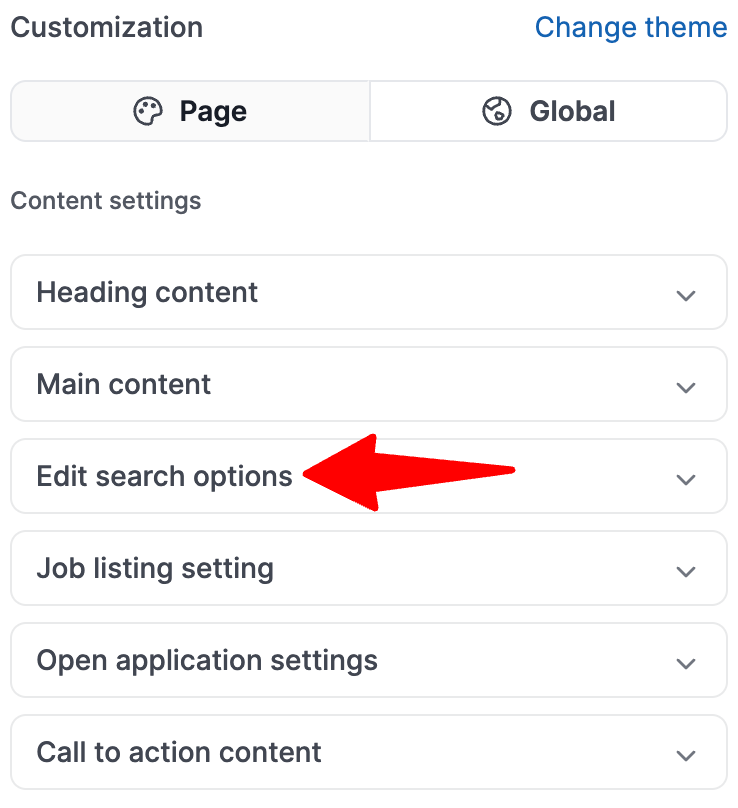
-
เปิดใช้งานแถบค้นหา จากนั้นเปิด/ปิดใช้งานตัวเลือกการค้นหาตามต้องการ
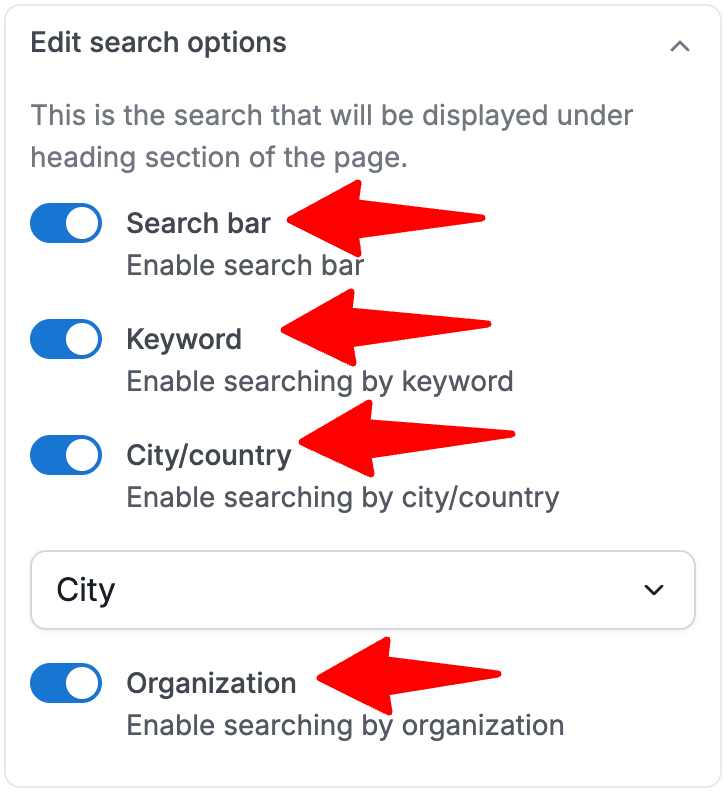
หากต้องการอัปเดตเพจสมัครงานหลังจากทำการเปลี่ยนแปลง อย่าลืมคลิกที่ "Publish"
แก้ไขรายการงาน
-
ไปที่หน้านี้ หรือคลิกที่ "Customization" จากเมนูด้านข้างของคุณ

-
ในแถบด้านข้าง "Customization" ให้เปิดแท็บ "Page"

-
คลิกที่ "Job listing setting"
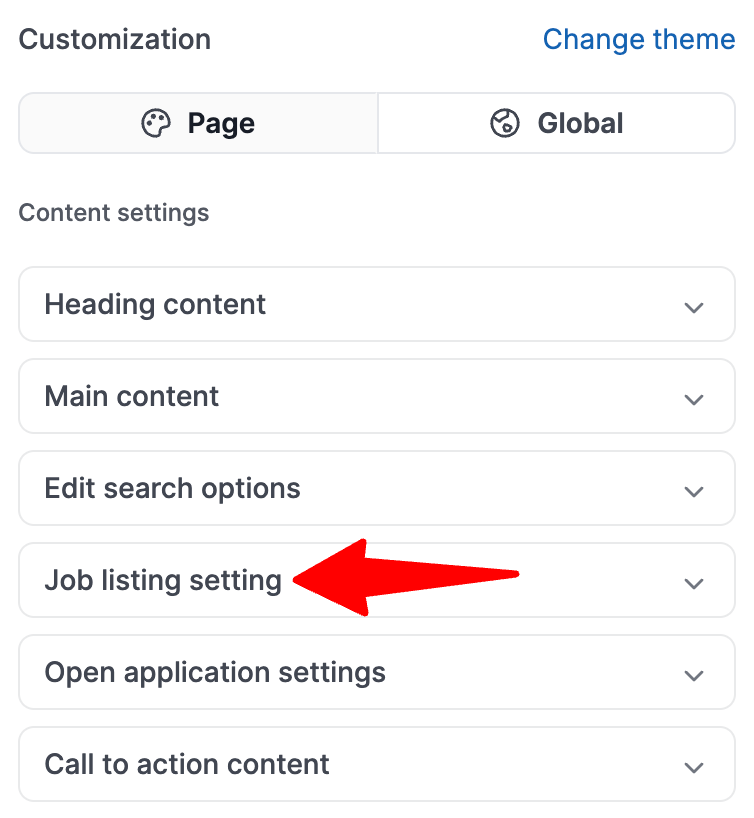
-
คุณสามารถเปิดใช้งาน "Show job location" และเลือกจำนวนงานที่จะแสดงต่อหน้า
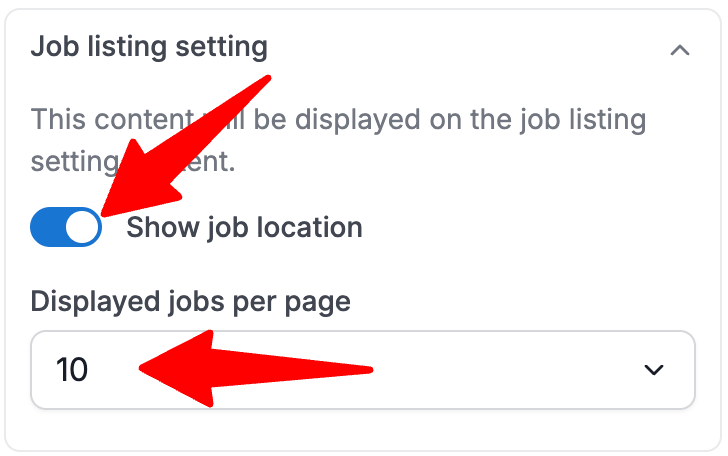
หากต้องการอัปเดตเพจสมัครงานหลังจากทำการเปลี่ยนแปลง อย่าลืมคลิกที่ "Publish"
แก้ไขการตั้งค่าการสมัครงานแบบเปิด
หากเปิดใช้งาน จะมีการสร้างส่วนที่ด้านล่างสุดของหน้าแรกของเพจสมัครงานของคุณ เพื่ออนุญาตการสมัครงานแบบเปิด โปรดอ้างอิงบทความนี้ เพื่อปรับแต่งแบบฟอร์มการสมัครงานแบบเปิด
โดยค่าเริ่มต้น การสมัครงานแบบเปิดจะใช้แบบฟอร์มใบสมัครเริ่มต้น
-
ไปที่หน้านี้ หรือคลิกที่ "Customization" จากเมนูด้านข้างของคุณ

-
ในแถบด้านข้าง "Customization" ให้เปิดแท็บ "Page"

-
คลิกที่ "Open application settings"
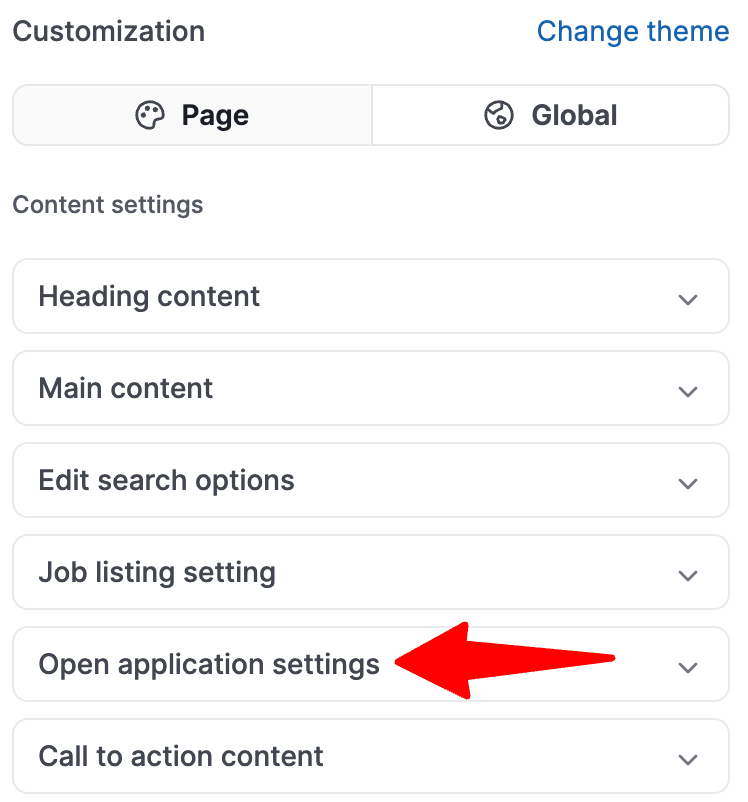
-
เปิดใช้งานการสลับสำหรับ "Allow open applicants"
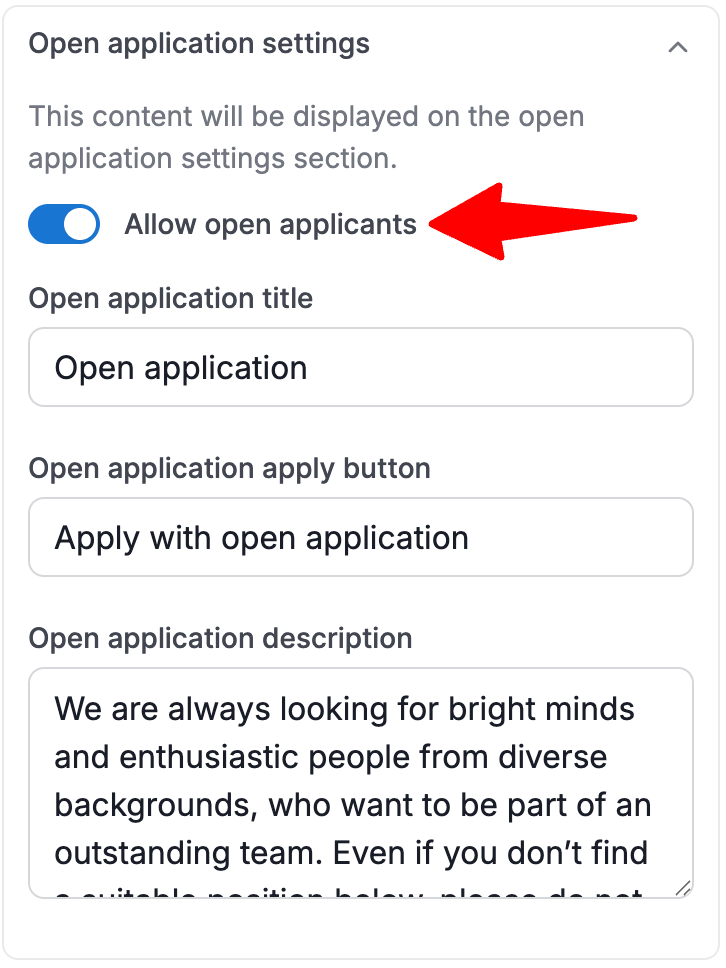
-
จากนั้นคุณสามารถปรับแต่ง:
- หัวข้อการสมัครงานแบบเปิด
- ปุ่มสมัครงานแบบเปิด
- คำอธิบายการสมัครงานแบบเปิด
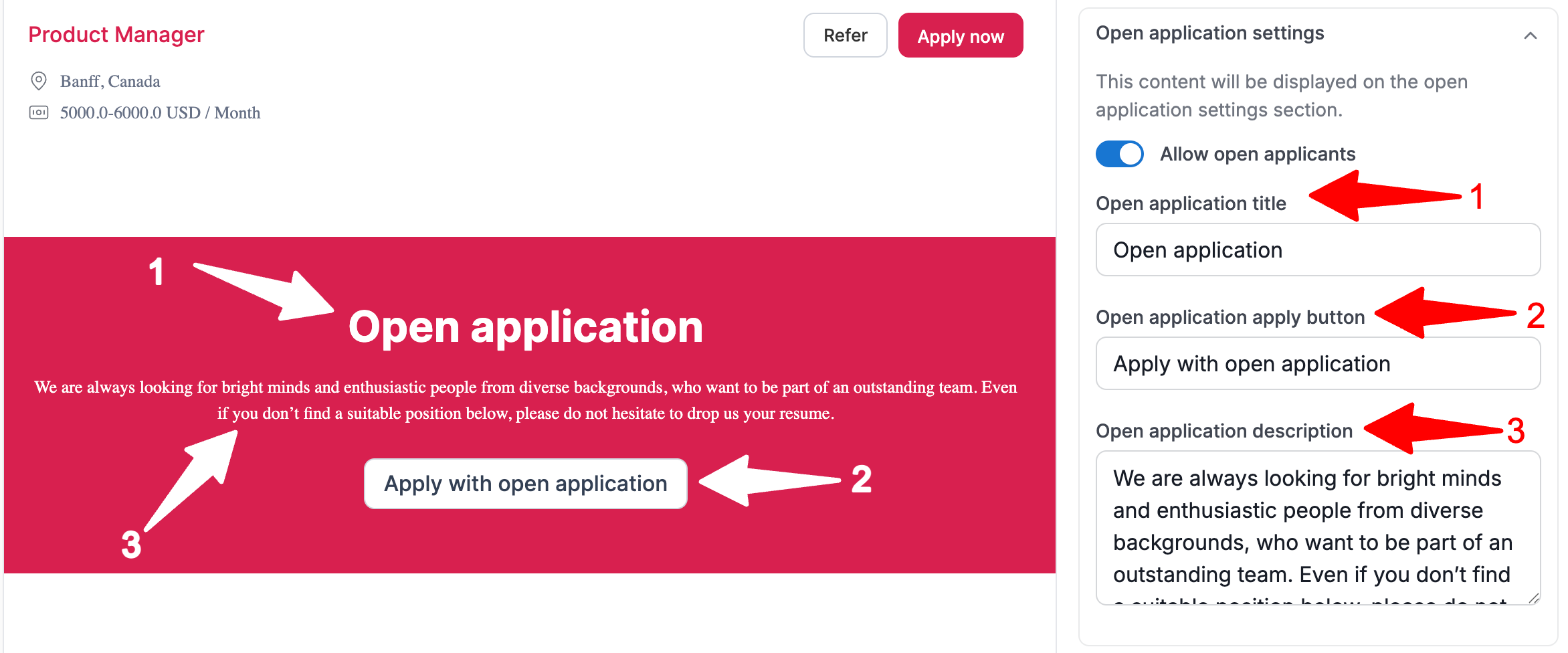
หากต้องการอัปเดตเพจสมัครงานหลังจากทำการเปลี่ยนแปลง อย่าลืมคลิกที่ "Publish"
แก้ไขเนื้อหาปุ่มกระตุ้นการตัดสินใจ
-
ไปที่หน้านี้ หรือคลิกที่ "Customization" จากเมนูด้านข้างของคุณ

-
ในแถบด้านข้าง "Customization" ให้เปิดแท็บ "Page"

-
คลิกที่ "Call to action content"
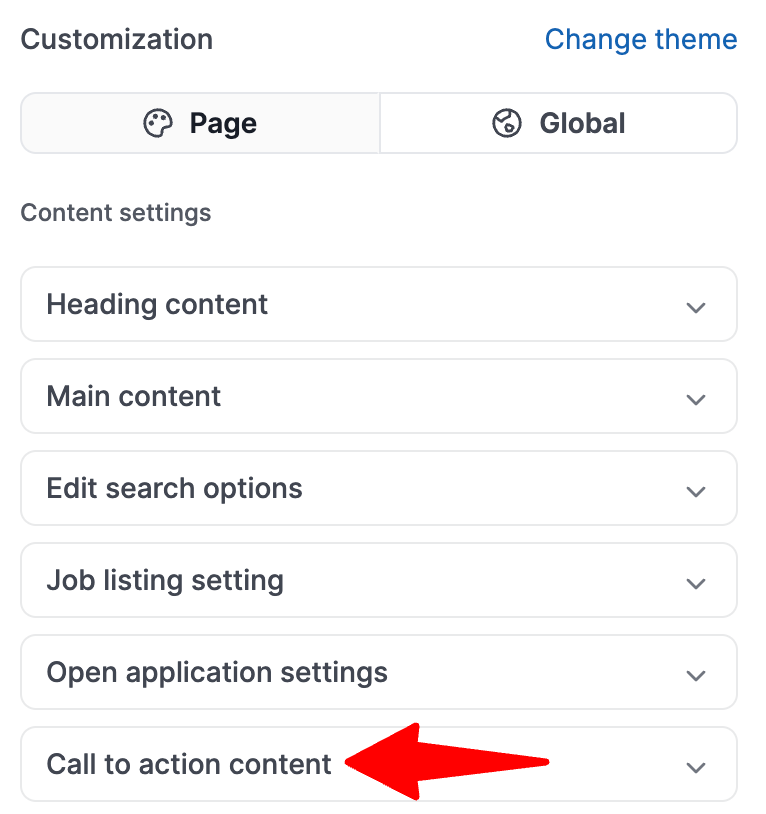
-
จากนั้นคุณสามารถปรับแต่งเนื้อหาปุ่มกระตุ้นการตัดสินใจดังต่อไปนี้:
- เว็บไซต์บริษัท
- ค้นหา
- เรียนรู้เพิ่มเติม
- สมัคร
- อ้างอิง
- แชร์
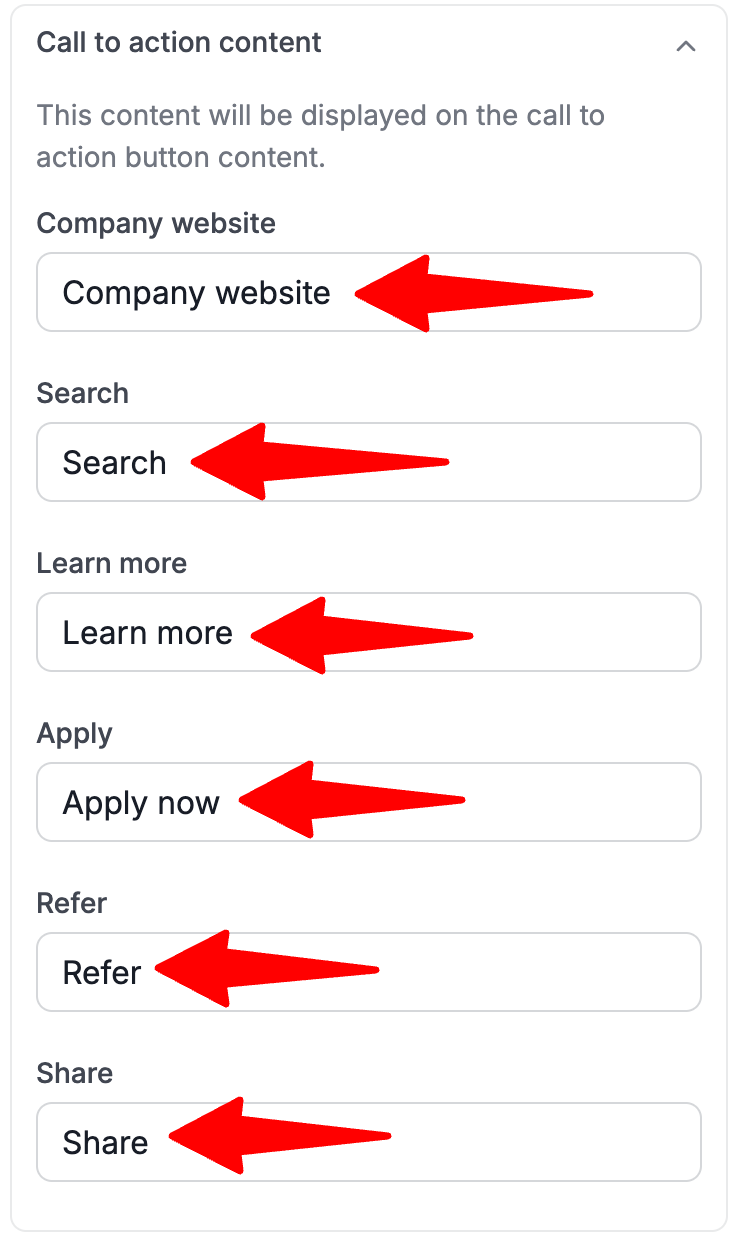
แก้ไขการสร้างแบรนด์
แต่ละธีมอนุญาตให้กำหนดค่าโลโก้และ Favicon ของตัวเองได้อย่างอิสระ การอัปเดตโลโก้หรือ Favicon ในการตั้งค่าทั่วไปจะไม่ซิงโครไนซ์กับการตั้งค่าที่กำหนดไว้ในแต่ละธีม
-
ไปที่หน้านี้ หรือคลิกที่ "Customization" จากเมนูด้านข้างของคุณ

-
ในแถบด้านข้าง "Customization" ให้เปิดแท็บ "Global"

-
คลิกที่ "Branding"
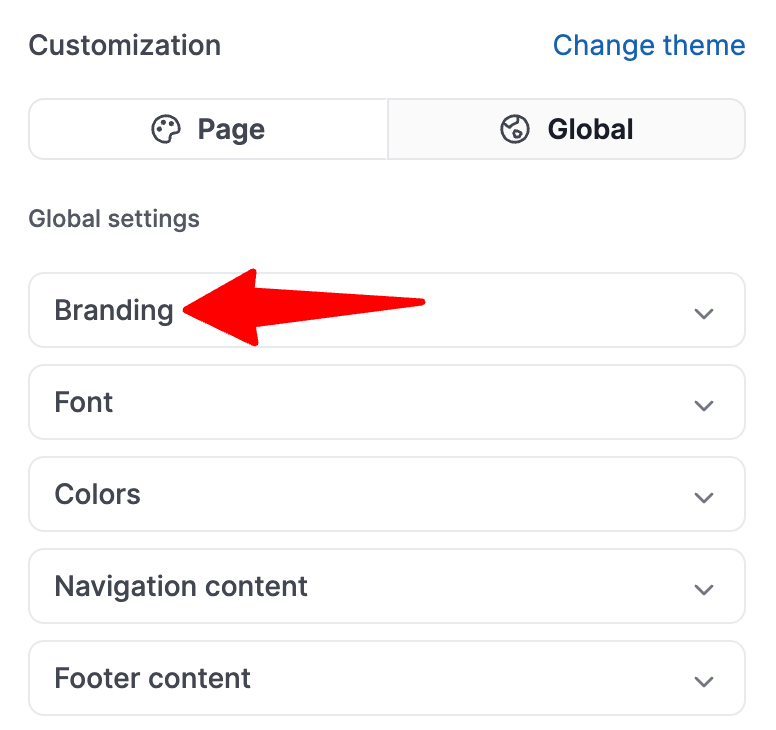
-
หากต้องการเพิ่มรูปภาพสำหรับโลโก้และ Favicon ของคุณ ให้คลิกที่ "Click to upload" หรือที่รูปภาพหากมีรูปภาพอยู่แล้ว
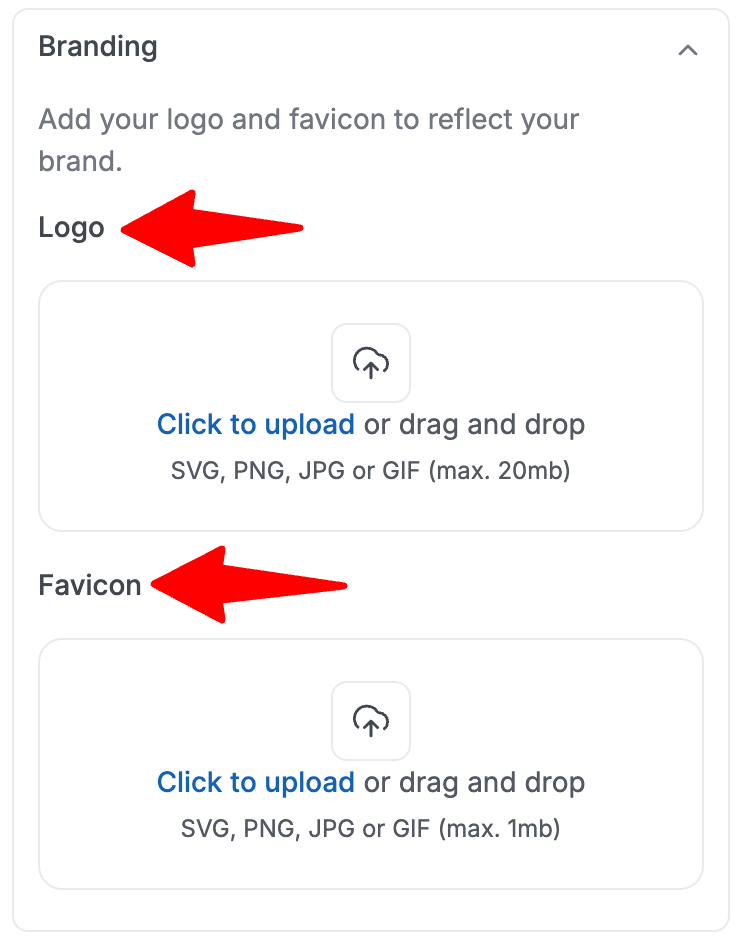
-
ครอบตัดรูปภาพตามต้องการ จากนั้นคลิก "Save changes"
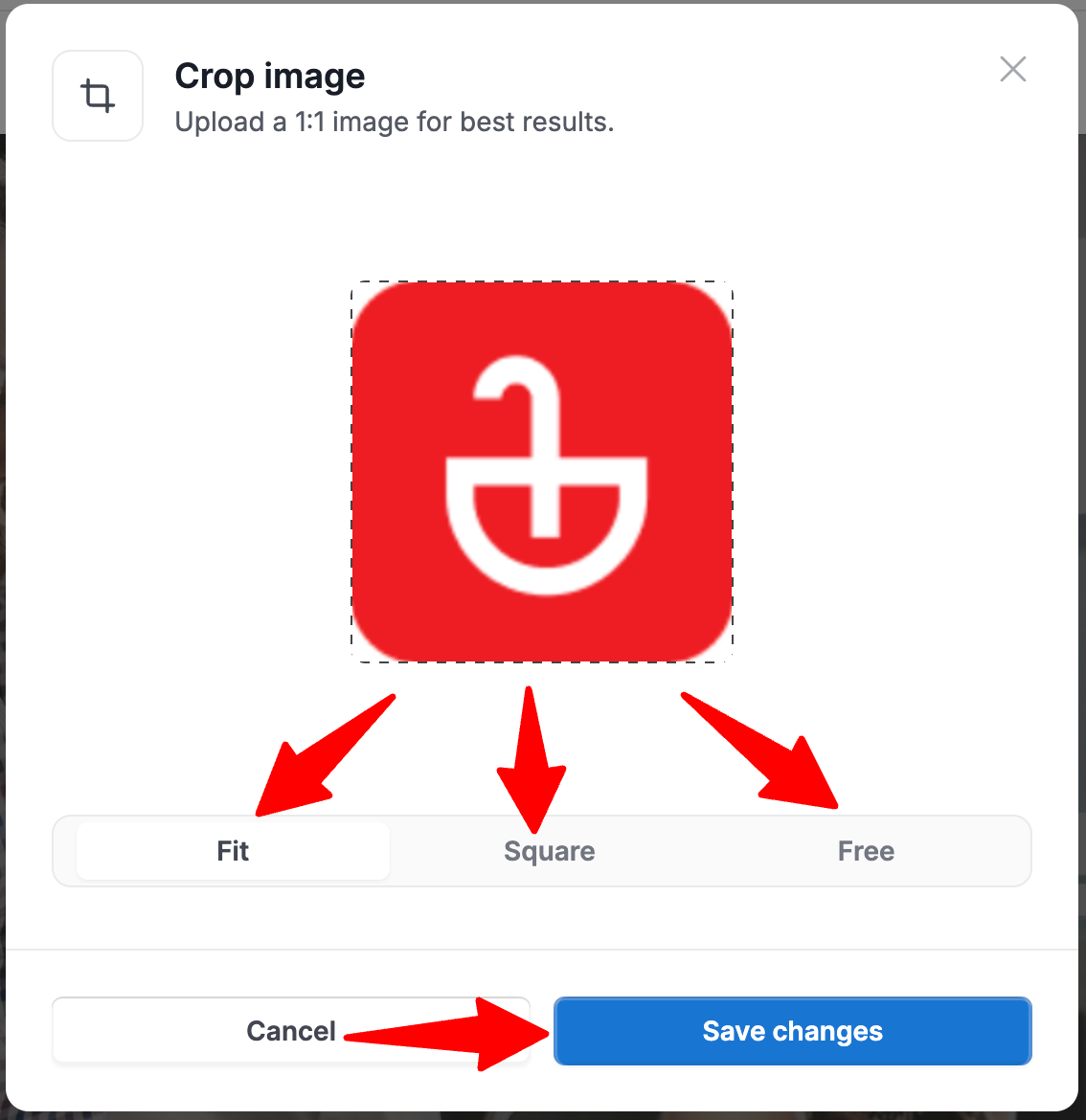
แก้ไขฟอนต์
-
ไปที่หน้านี้ หรือคลิกที่ "Customization" จากเมนูด้านข้างของคุณ

-
ในแถบด้านข้าง "Customization" ให้เปิดแท็บ "Global"

-
คลิกที่ "Font"
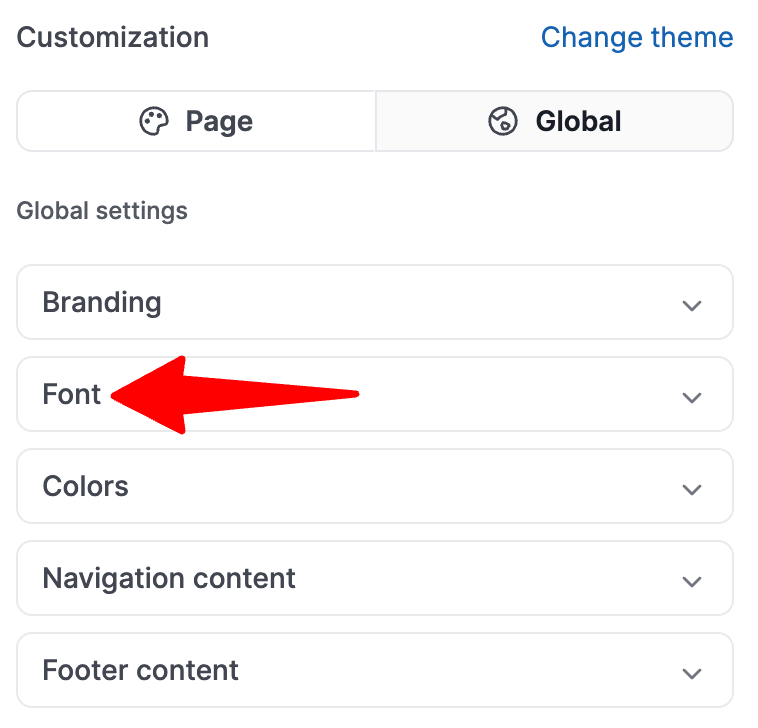
-
เลือกฟอนต์สำหรับส่วนหัวและย่อหน้า
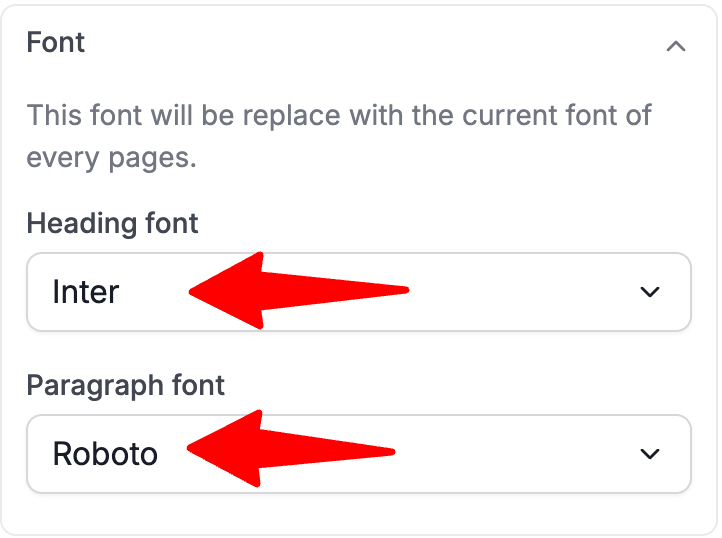
หากต้องการอัปเดตเพจสมัครงานหลังจากทำการเปลี่ยนแปลง อย่าลืมคลิกที่ "Publish"
เลือกสี
ตัวเลือกในการเลือกสีหลักที่ใช้สำหรับแบนเนอร์ส่วนบนสุดของเพจสมัครงานและปุ่ม "Apply" บนเพจสมัครงาน รวมถึงสีรองสำหรับส่วนท้าย
-
ไปที่หน้านี้ หรือคลิกที่ "Customization" จากเมนูด้านข้างของคุณ

-
ในแถบด้านข้าง "Customization" ให้เปิดแท็บ "Global"

-
คลิกที่ "Colors"
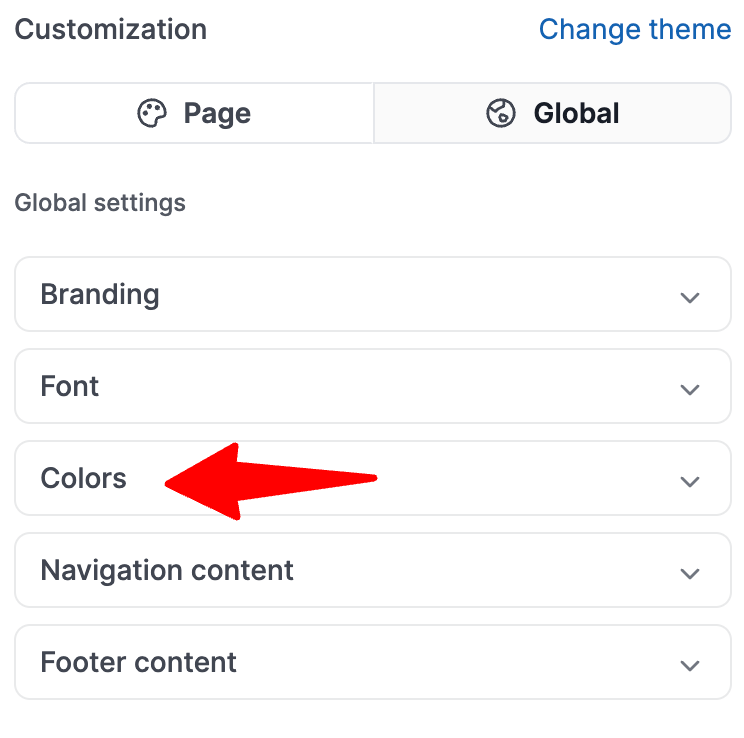
-
เลือกสีที่ต้องการหรือป้อนรหัสสี
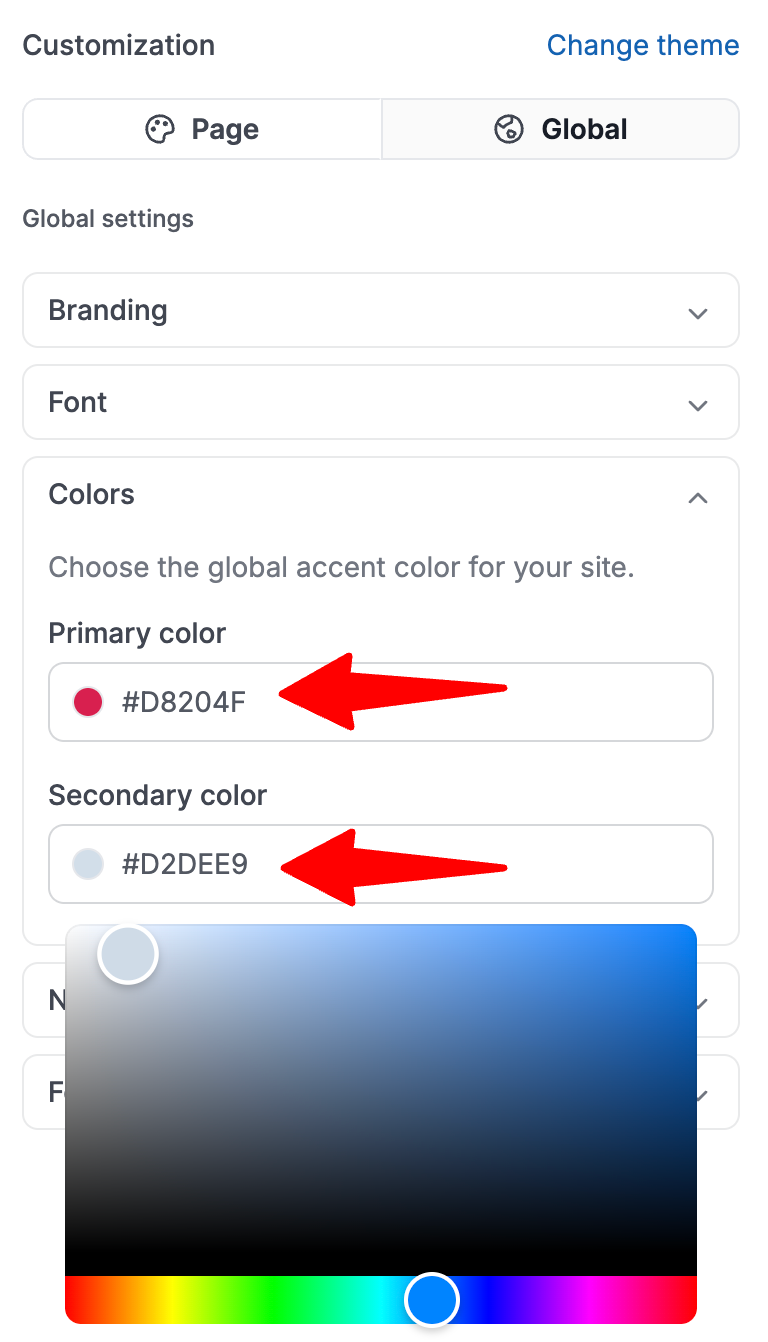
หากต้องการอัปเดตเพจสมัครงานหลังจากทำการเปลี่ยนแปลง อย่าลืมคลิกที่ "Publish"
แก้ไขเนื้อหาการนำทาง
ตัวเลือกในการแสดงไอคอนโซเชียลมีเดียในการนำทางที่ด้านบนของทุกหน้าของเพจสมัครงานของคุณ
-
ไปที่หน้านี้ หรือคลิกที่ "Customization" จากเมนูด้านข้างของคุณ

-
ในแถบด้านข้าง "Customization" ให้เปิดแท็บ "Global"

-
คลิกที่ "Navigation content"
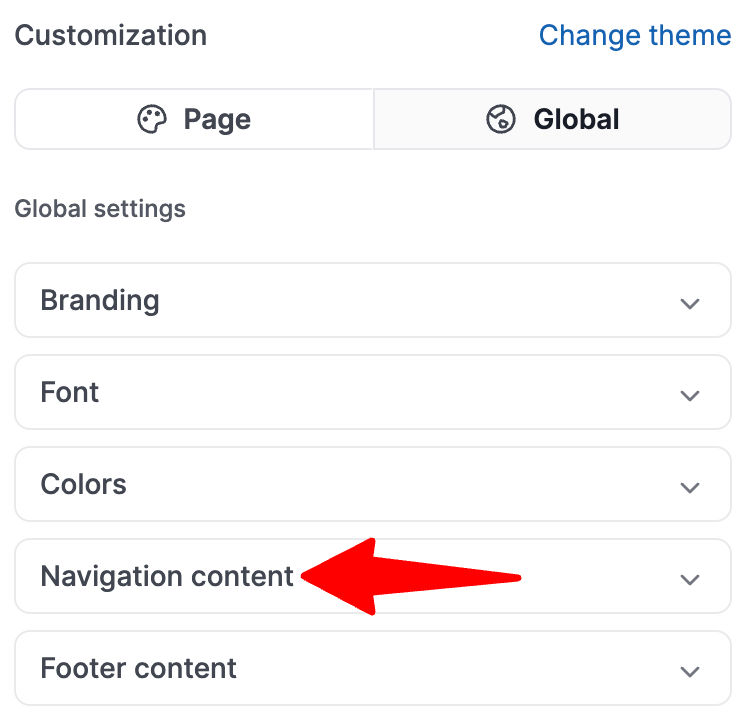
-
เปิดใช้งานการสลับสำหรับ "Social media icons"
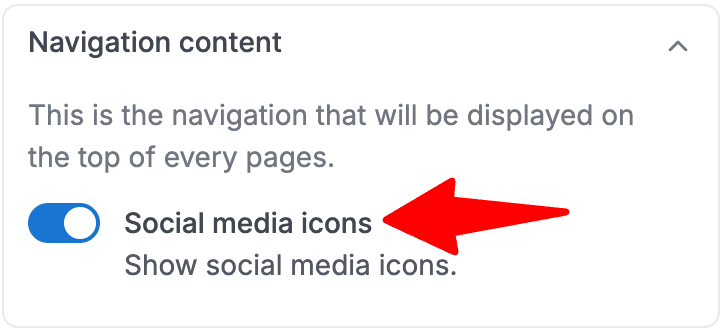
หากต้องการอัปเดตเพจสมัครงานหลังจากทำการเปลี่ยนแปลง อย่าลืมคลิกที่ "Publish"
แก้ไขเนื้อหาส่วนท้าย
ตัวเลือกในการแสดงไอคอนโซเชียลมีเดียที่ด้านล่างของทุกหน้าของเพจสมัครงานของคุณ
-
ไปที่หน้านี้ หรือคลิกที่ "Customization" จากเมนูด้านข้างของคุณ

-
ในแถบด้านข้าง "Customization" ให้เปิดแท็บ "Global"

-
คลิกที่ "Footer content"
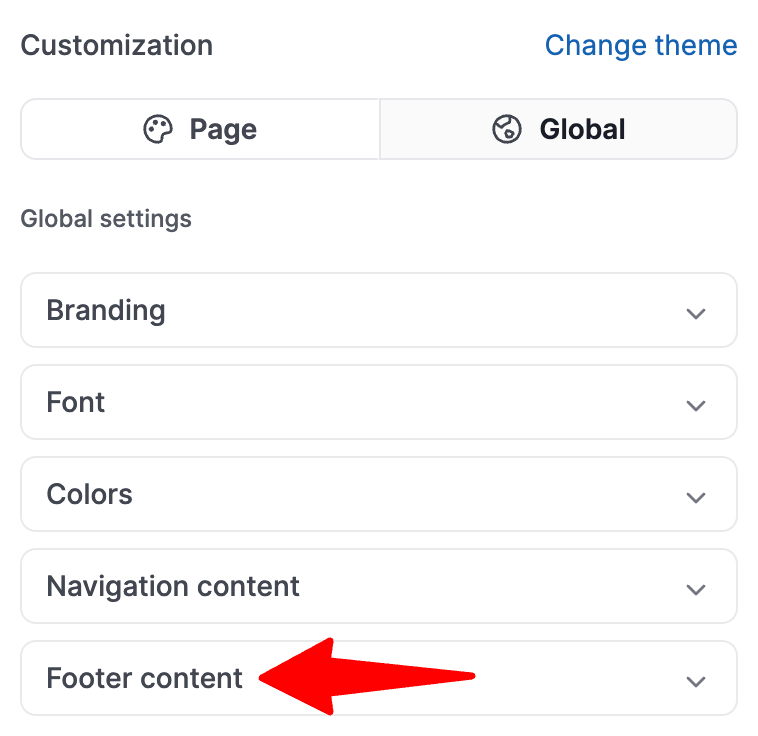
-
เปิดใช้งานการสลับสำหรับ "Social media icons"
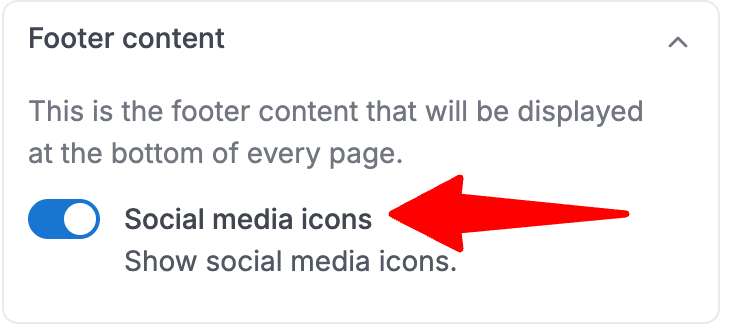
หากต้องการอัปเดตเพจสมัครงานหลังจากทำการเปลี่ยนแปลง อย่าลืมคลิกที่ "Publish"
ดูตัวอย่างการเปลี่ยนแปลงของคุณ
-
ไปที่หน้านี้ หรือคลิกที่ "Customization" จากเมนูด้านข้างของคุณ

-
ก่อนเผยแพร่การเปลี่ยนแปลง คุณสามารถคลิก "Preview" เพื่อให้แน่ใจว่าทุกอย่างดูถูกต้อง
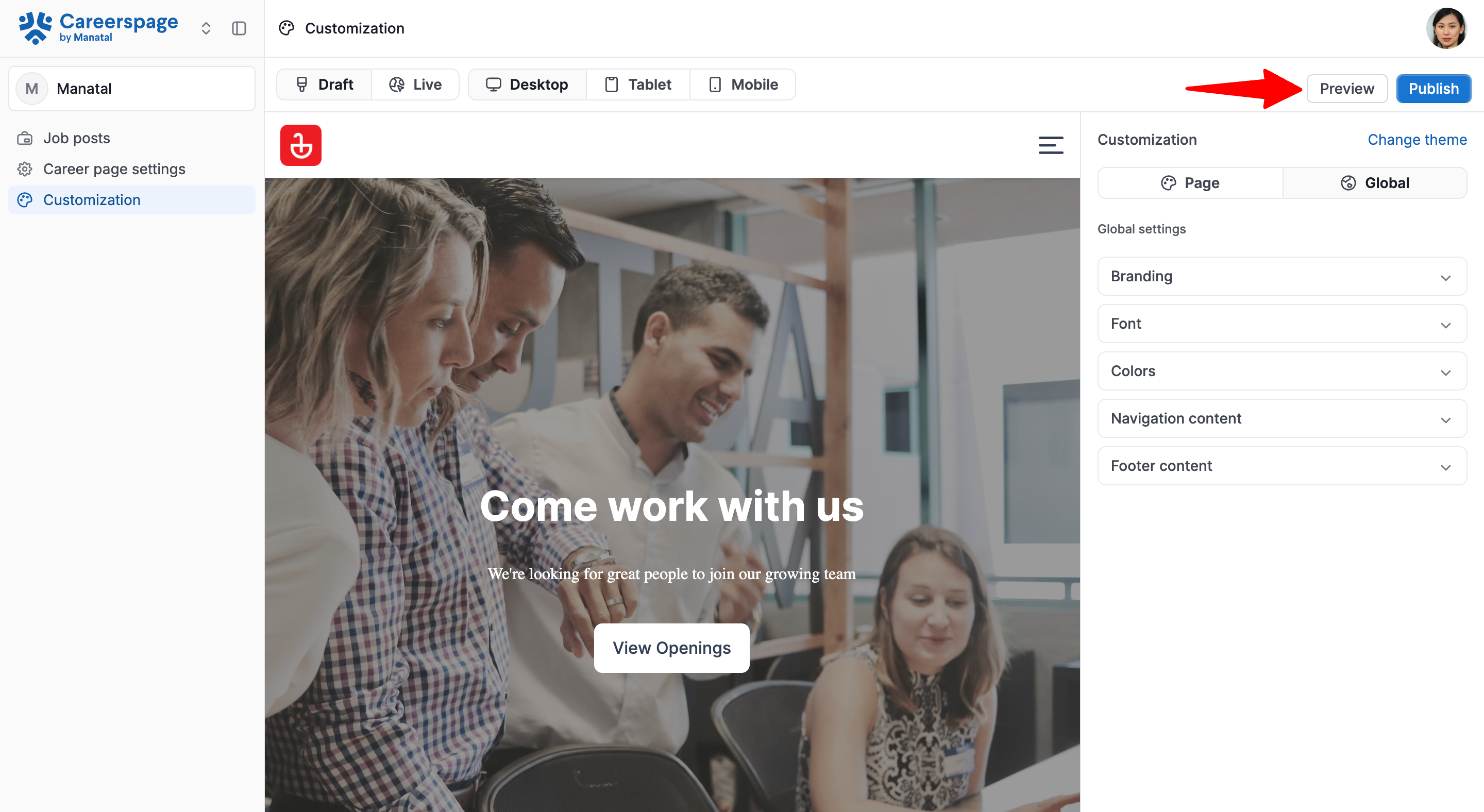
เผยแพร่การเปลี่ยนแปลงของคุณ
-
ไปที่หน้านี้ หรือคลิกที่ "Customization" จากเมนูด้านข้างของคุณ

-
เมื่อตั้งค่าทั้งหมดเรียบร้อยแล้ว ให้คลิกที่ "Publish"
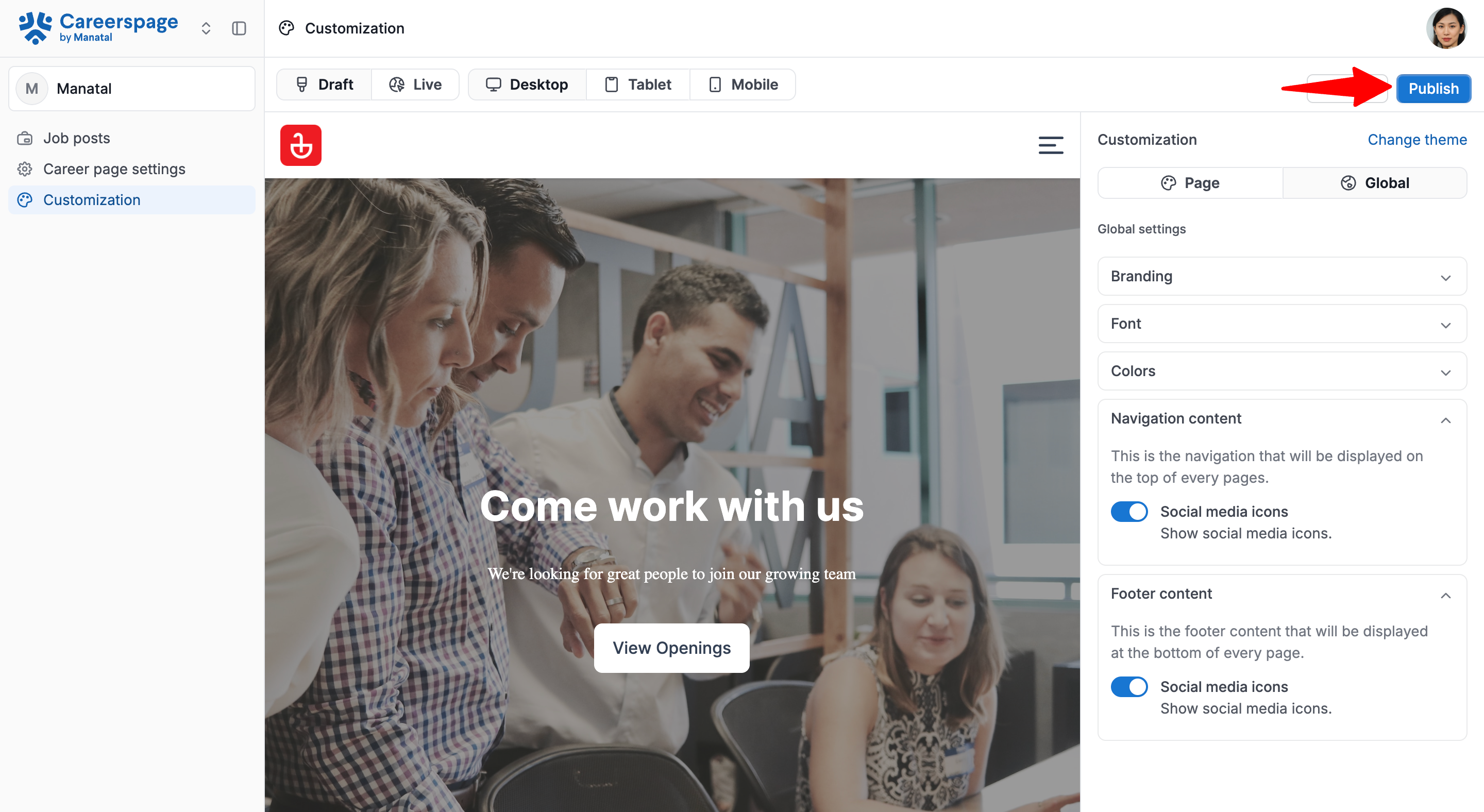
-
เพจสมัครงานของคุณจะอยู่ที่ URL ที่คุณตั้งไว้ คุณสามารถตั้งค่า URL นี้ได้ในสองตำแหน่ง: